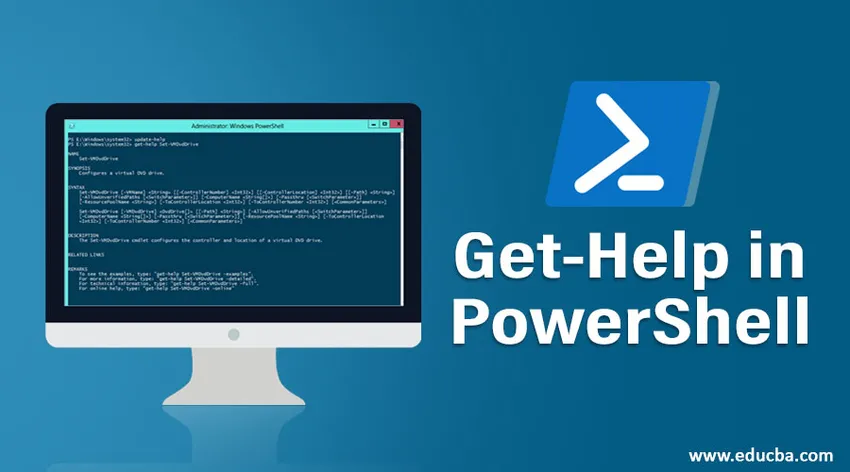
Bevezetés a PowerShell súgójához
A Windows PowerShell egy .net platformon épített szkriptnyelv, amelyet a Windows alkalmazásával és adminisztrációjával kapcsolatos feladatok automatizálására terveztek. A PowerShell kifejezés a nyelv és az interfész kombinációja, amelyben a parancsok / szkriptek futnak. A PowerShell első verzióját 2006-ban vezették be. Kétféle felület létezik, ahol a PowerShell-parancsok futtathatók; A Windows PowerShell olyan, mint egy parancssor, ahol a PowerShell-parancsmagok futtathatók, a Windows PowerShell ISE pedig a PowerShell-parancsfájlok (a PowerShell-parancsmagok egy összeállítása) futtatásához és hibakereséséhez. Objektum-orientált nyelv, ezáltal lehetővé téve a .net interfészekkel való integrációt. Most nyílt forráskódú, és telepíthető egy másik operációs rendszerre is. Ebben a bejegyzésben megvizsgáljuk a Powershell-ben található segítségnyújtás különféle példáit.
A PowerShell munkamenet indításához írja be a „PowerShell” parancssort.
PowerShell parancsmagok és változók: A PowerShell parancsaira „parancsmagok” hivatkoznak. A rendelkezésre álló lista az alábbi parancsmag futtatásával érhető el.
- Get-Command: Cmdlet
Segítség a PowerShell-ben: Bármely ember számára a szintaxis vagy a parancsmagok megjegyzése bármilyen programozási nyelv nehéz és fárasztó feladat. A kihívás leküzdésére a PowerShell számos súgócikket tartalmaz. Segítségért bármilyen PowerShell-parancsmaghoz, a Get-Help-parancsmag használható. Ez biztosítja a szintaxist és a parancsmag használatának módját. Például: Get-Help Get-Process - ez megjeleníti a Get-Process Cmdlet szintaxisát és álneveit.
Példák a PowerShell-ben található segítségre
Az alábbiakban bemutatjuk a PowerShell-ben található segítségnyújtás példáit:
1. Új mappa létrehozása
Cmdlet : Segítség új elem
Szintaxis:
New-Item (-Path) (-ItemType ) (-Value ) (-Force) (-Credential ) (-WhatIf) (-Confirm) (-UseTransaction) () New-Item ((-Path) ) -Name (-ItemType ) (-Value ) (-Force) (-Credential
) (-WhatIf) (-Confirm) (-UseTransaction) ()
Álnevek: Ni
EG : Új elem -C 'elérési út: \ Vignesh \ NewPowerShellFolder' -ItemType könyvtár.
Kimenet : Ez létrehoz egy új mappát, a „NewPowerShellFolder” -et a megadott elérési útvonalon.
2. Elem másolása
Cmdlet: Segítség másolása
Szintaxis:
Copy-Item (-Path) ((-Destination) ) (-Container) (-Force) (-Filter ) (-Include
) (-Exclude ) (-Recurse) (-PassThru) (-Credential ) (-WhatIf) (-Confirm) (-UseTransaction) (-FromSession ) (-ToSession ) () Copy-Item ((-Destination) ) -LiteralPath (-Container) (-Force) (-Filter ) (-Include
) (-Exclude ) (-Recurse) (-PassThru) (-Credential ) (-WhatIf) (-Confirm) (-UseTransaction) (-FromSession ) (-ToSession ) ()
Más nevek:
- fogyasztói árindex
- cp
- másolat
EG : Új elem -C 'elérési út: \ Vignesh \ NewPowerShellFolder' -ItemType könyvtár.
Kimenet : Ez létrehoz egy új mappát, a „NewPowerShellFolder” -et a megadott elérési útvonalon.
3. Elem eltávolítása
Cmdlet : Get-Help eltávolító elem
Szintaxis:
Remove-Item (-Path) (-Filter ) (-Include ) (-Exclude ) (-Recurse) (-Force) (-Credential ) (-WhatIf) (-Confirm) (-UseTransaction) (-Stream ) () Remove-Item -LiteralPath (-Filter ) (-Include ) (-Exclude ) (-Recurse) (-Force) (-Credential ) (-WhatIf) (-Confirm) (-UseTransaction) (-Stream ) ()
Más nevek:
- ri
- rm
- rmdir
- del
- törli
- rd
EG : Vegye le a „C: \ Vignesh \ Vignesh.txt” elemet.
Kimenet : Ez eltávolítja a txt fájlt.
Lehetséges, hogy sok felhasználó nem tudja megérteni a parancsmag szintaxisát az első lépéskor, vagy néhány felhasználónak szüksége lehet néhány példára a paraméterek átadására a parancsmaghoz. Ebben az esetben nyilvánvalóan megpróbálnak online lépni és egy kis kutatást végezni. Ezt maga a PowerShell ablakból lehet megtenni, az alábbiak szerint, online csatolva a Get-Help parancsmaggal.
Get-Help Get-Child elem - Online, ez megnyitja a Microsoft súgócikkét a Get-Child elemhez az Internet Explorerben.
Trükkök és hivatkozások a PowerShell-ben található segítségért
1. Ha vissza akar térni az előző végrehajtott parancsmagokhoz, nyomja meg a felfelé mutató nyilat. Ez végigvezeti mindazt a parancsot, amelyet csökkentett sorrendben hajtottak végre a jelenlegi PowerShell munkamenetben.
2. A Get-History parancsmag felhasználható a parancsmagok egyetlen szakaszként történő beolvasására, amelyeket az aktuális munkamenetben hajtottak végre. Ez exportálható CSV-fájlba a következő parancsmag futtatásával.
Cmdlet: Get-History | Export-csv “Exportálandó út.csv”
Kimenet:
| ID | Parancs sor | Végrehajtási állapot |
StartExecutionTime |
EndExecutionTime |
| 1 | Get-Help Get-Process -Online | befejezték | 19.11.18 4:33 | 19.11.18 4:36 |
| 2 | Get-Help Get-Process -Online | befejezték | 19.11.18 4:33 | 19.11.18 4:36 |
| 3 | Segítség Get-ChildItem -Online | befejezték | 19.11.18 4:33 | 19.11.18 4:36 |
| 4 | Segítség Get-ChildItem -Online | befejezték | 19.11.18 4:33 | 19.11.18 4:36 |
| 5 | Segítség Get-ChildItem -Online | befejezték | 19.11.18 4:33 | 19.11.18 4:36 |
Következtetés
Ez a cikk csak áttekintést nyújt arról, hogy mi a PowerShell, és hogyan lehet a Get Help segítségével megismerni egy parancsmagot. Sok erőteljesebb dolog, amit a PowerShell használatával meg lehet tenni, például attribútummódosítások végrehajtása az Active Directoryban, az IIS-hez való csatlakozás, az SQL Server és a Microsoft Exchange. A PowerShell megtanulásával könnyedén megtakaríthatja a hétköznapjait, melyeket hétköznapi feladatokra költenek, ha szkriptet írnak, amely gondoskodik ezekről.
Ajánlott cikkek
Ez egy útmutató a PowerShell-ben található segítségért. Itt tárgyaljuk a Powershell-ben található segítség megszerzésének különféle példáit, valamint trükköit és parancsikonjait. A következő cikkeket is megnézheti további információkért -
- A 7 legnépszerűbb verzió a PowerShell telepítéséhez szükséges lépésekkel
- Tippek és trükkök a PowerShell parancsok használatához
- A Powershell különböző felhasználásai
- A PowerShell String funkciók használata